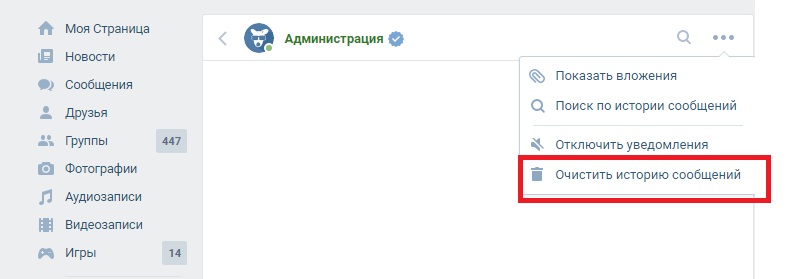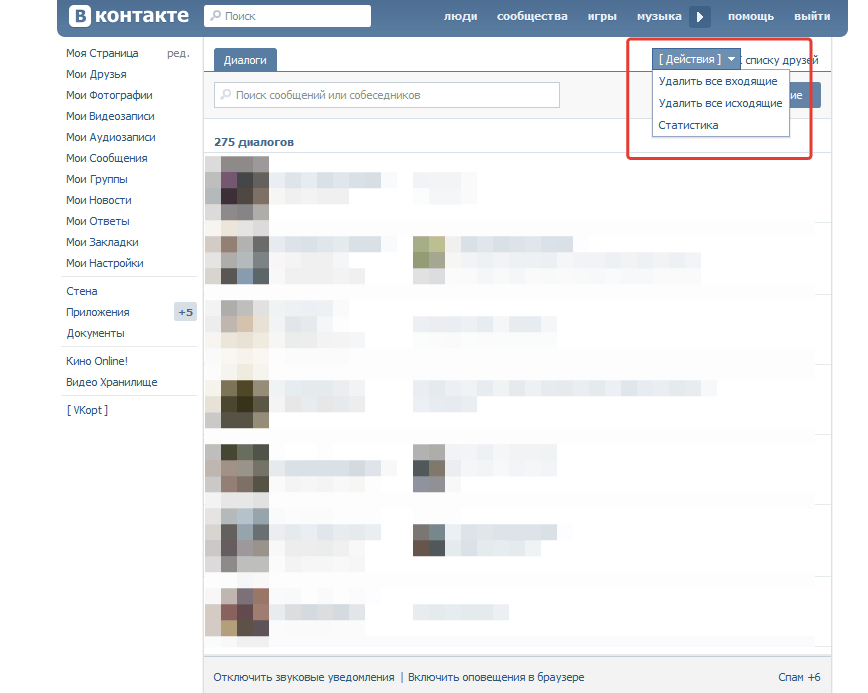Как в вк очистить историю поиска
Как очистить кэш Вконтакте и удалить закладки
Кэш любого браузера представляет собой копию веб-страниц, видеороликов и другого контента, к которому Вы обращались с помощью браузера. Следовательно, как очистить кэш Вконтакте, зависит от того, каким браузером Вы пользуетесь.
Сам же кэш хранится на жестком диске Вашего компьютера, при повторном обращении к его содержимому, браузер загружает эти веб-страницы именно оттуда, а не из Интернета. С одной стороны, это ускоряет загрузку страницы, с другой – «забивает» память, отчего возникают ошибки при загрузке, да и само содержание «устаревает», поэтому кэш в приложении Вк чистить необходимо нечасто, но регулярно.
Internet Explorer
- Откройте меню браузера и выберите «Сервис».
- В ниспадающем списке выберите «Удалить журнал браузера».
- Отметьте «Временные файлы Интернета и веб-сайтов» и жмите «Удалить».
Mozilla Firefox
- Нажмите «Firefox» и выберите пункт «Журнал», затем нажмите «Удалить недавнюю историю».

- Появится список временных интервалов, которые необходимо удалить – выберите нужный и нажмите «Удалить».
- Проверьте в пункте «Подробности», что отмечен только «Кэш».
- После проверки жмите «Удалить сейчас».
Opera
- Откройте «Opera» и в меню выберите пункт «Другие инструменты».
- В появившемся списке нажмите «Очистить историю посещений».
- Отметьтепериод, за который необходимо удалить данные.
- Проверьте, чтобы галочкой была отмечена только строка «Очистить кэш» и внизу нажмите «Очистить историю посещений».
Safari
- В этом браузере, способ, как очистить закладки Вконтакте, – самый простой.
- Находим меню браузера, выбираем «Safari», в ниспадающем списке нажимаем «Сбросить Safari».
- После этого откроется меню, в котором нужно отметить только строку «Удалить все данные веб-сайтов», а затем нажать «Сбросить».
Google Chrome
- Найдите кнопку с изображение трех параллельных горизонтальных полосок и жмите на нее.

- В появившемся списке выберите «Настройки».
- Далее нажимаем «Показать дополнительные настройки» (внизу страницы).
- В «Личных данных» найдите кнопку «Очистить историю» и нажмите на нее.
- Проверьте, чтобы был отмечен только «Очистить кэш», выберите период для удаления данных.
- Завершаем очистку нажатием кнопки «Очистить историю».
Если Вам удастся правильно проделать все вышеописанные действия, то Вы сможете не только удалить кэш Вконтакте, но и значительно ускорить загрузку любого сайта в Интернете.
lifesguide.ru
Как очистить историю поиска
Не всегда хочется чтобы люди, у которых есть доступ к компьютеру, смогли просмотреть историю вашего поиска. Для этого в браузере существует функция удаления истории поиска. Данная статья покажет, как можно ее удалить в разных браузерах.
1
Как удалить историю поиска в Google ChromeЧтобы удалить историю поиска в этом популярном браузере нужно нажать на вертикальное многоточие в правом верхнем углу окна и кликнуть по вкладке «История».
После этого откроется дополнительное окно, в котором слева нужно выбрать «Очистить историю».
После этого выйдет еще одно дополнительное окно. Выбираете временной диапазон. Если вы укажете час, то удалится история браузерных запросов только за прошедший час. Выбираете нужный диапазон и кликаете по синей кнопке.
2
Как удалить историю поиска в OperaВ обновленной опере поменялся дизайн. Но это к лучшему, потому что найти все нужные функции этого не менее популярного браузера стало намного проще.
При открытии оперы слева можно заметить небольшой отступ с разными значками. Кликаем на предпоследний значок с изображением часов.
Выбираем в верхнем правом углу вкладку «Clear browsing data».
В открывшемся окне выбираем диапазон очистки истории и опять нажимаем на «Clear browsing data». Готово.
3
Как удалить историю поиска в Mozilla FirefoxПри открытии браузера в верхнем правом углу можно заметить три горизонтальные линии.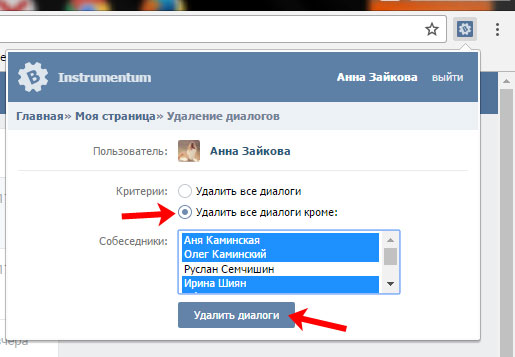 Кликаем по ним. Открывается дополнительное окно. Кликаем по «History» => «Clear recently history».
Кликаем по ним. Открывается дополнительное окно. Кликаем по «History» => «Clear recently history».
Опять открывается дополнительное окно, в котором также нужно выбрать диапазон и нажать на Enter.
4
Как удалить историю поиска Microsoft EdgeВ браузере, в верхнем правом углу нажимаем на значок звездочки. Затем — «очистка всех журналов».
Выходит окно, в котором, как вы уже могли догадаться, выбираем диапазон и нажимаем на Enter.
5
Как удалить историю браузера — универсальный методДля любого браузера существует универсальный и простой метод открытия журнала действий. Неважно, в каком браузере вы хотите очистить историю, зажмите одновременно Ctrl и H. Данная комбинация клавиш откроет вам уже знакомое окно.
Большинство предпочитает комбинацию клавиш. Это намного удобнее. Не приходится копаться в функционале браузера. Историю можно очистить в один простой клик.
youtube.com/embed/zaQ4iF7Wbp4″/>
sovetclub.ru
Как посмотреть свою историю поиска
Инструкция
Откройте браузер Google Chrome в системе и перейдите в настройки, воспользовавшись соответствующей иконкой в правой верхней части окна программы. В появившемся списке воспользуйтесь вариантом «История» для доступа к просмотренным страницам. Для быс
Как очистить историю поиска в Вк полностью на телефоне и на компьютере?
Функция Вконтакте, позволяющая совершать голосовые звонки, для многих уже заменяет собой обычную телефонную связь или текстовую переписку. Популярность услуги растёт, и появляются шутники, которым по-приколу звонить всем подряд. Это раздражает. Вопрос, как удалить звонок в ВК становится всё актуальнее. В этой статье мы расскажем, как настроить эту функцию, чтобы избавиться от нежелательных собеседников.
Отключение звонков в “ВКонтакте”
Для начала скажем, что эта телефонная функция доступна только в мобильных приложениях Вконтакте для Андроид и iOS. В браузерной версии её нет. Зайдите в диалог с любым пользователем или на его личную страницу. В правом верхнем углу вы увидите иконку с изображением телефонной трубки. Тапните по ней пальцем, и сможете поговорить с вашим другом.
В браузерной версии её нет. Зайдите в диалог с любым пользователем или на его личную страницу. В правом верхнем углу вы увидите иконку с изображением телефонной трубки. Тапните по ней пальцем, и сможете поговорить с вашим другом.
А теперь о том, как это запретить. Есть много причин, по которым беседа с кем-либо становится неприятной или нежелательной. Авторы социальной сети предусмотрели это.
Зайдите в Настройки вашего профиля. (Можно и в браузерной версии.) В правом меню выберите пункт «Приватность». На открывшейся странице пролистайте вниз до раздела «Связь со мной»:
В этом блоке, как видно на скриншоте, есть пункт «Кто может мне звонить». Кликните по нему мышкой, откроется меню, из которого следует выбрать нужную настройку.
Если хотите, чтобы вас вообще никто не беспокоил, выберите «Никто». Иконка с телефонной трубкой полностью исчезнет из диалогов и из вашей личной страницы. Можете выбрать этот пункт и в том случае, если у вас просто нет мобильной версии ВК, и вы пользуетесь лишь браузерной – чтобы не вводить друзей в заблуждение.
Другой вариант, который ставят очень часто – «Только друзья». В этом случае лишь люди, находящиеся в вашем списке френдов увидят значок трубки и смогут вам позвонить.
Интересны ещё два последних пункта. «Все, кроме» – если выбрать эту строку, то откроется такое окно:
Как видите, здесь можно очень гибко настроить, какой круг пользователей увидит значок телефона, и кто при этом его не увидит. Можно указать буквально отдельного человека, которому запрещена связь с вами.
Вариант «Некоторые друзья» тоже понятен из его названия. Откроется список ваших френдов, и можно будет указать одного или нескольких, кому разрешён этот вид связи с вами.
Активация звонков в ВК
Этот вопрос был актуален в самом начале работы опции, когда она только запускалась. В то время функция открывалась постепенно, не всем сразу. В день запуска часть пользователей получила возможность позвонить своим френдам, которые праздновали День рождения. Такой звонок активировал у них звонки. Потом они в свою очередь могли позвонить своим знакомым, и у них тоже открывался доступ к опции. Таким способом этот новый вид связи вводился в действие постепенно, от одного юзера к другому. Очевидно, так было проще избежать перегрузки серверов Вконтакте.
Потом они в свою очередь могли позвонить своим знакомым, и у них тоже открывался доступ к опции. Таким способом этот новый вид связи вводился в действие постепенно, от одного юзера к другому. Очевидно, так было проще избежать перегрузки серверов Вконтакте.
Особенности
Помните, что любые настройки этой функции никак не влияют на обычную телефонную звонилку, или на какие-то другие мессенджеры. У них свои настройки приватности.
Как удалить звонок в ВК: способы, их особенности
Функция Вконтакте, позволяющая совершать голосовые звонки, для многих уже заменяет собой обычную телефонную связь или текстовую переписку. Популярность услуги растёт, и появляются шутники, которым по-приколу звонить всем подряд. Это раздражает. Вопрос, как удалить звонок в ВК становится всё актуальнее. В этой статье мы расскажем, как настроить эту функцию, чтобы избавиться от нежелательных собеседников.
Отключение звонков в “ВКонтакте”
Для начала скажем, что эта телефонная функция доступна только в мобильных приложениях Вконтакте для Андроид и iOS.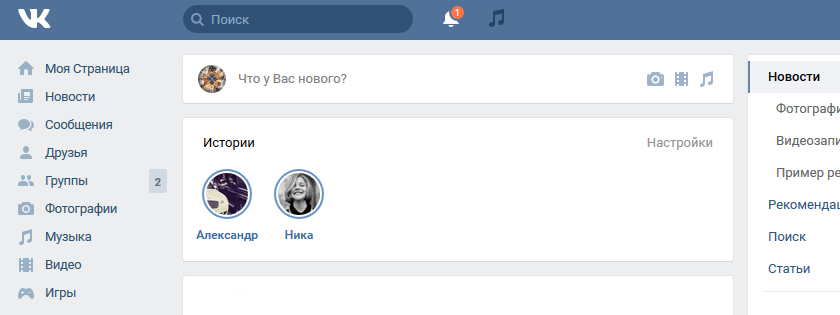
А теперь о том, как это запретить. Есть много причин, по которым беседа с кем-либо становится неприятной или нежелательной. Авторы социальной сети предусмотрели это.
Зайдите в Настройки вашего профиля. (Можно и в браузерной версии.) В правом меню выберите пункт «Приватность». На открывшейся странице пролистайте вниз до раздела «Связь со мной»:
В этом блоке, как видно на скриншоте, есть пункт «Кто может мне звонить». Кликните по нему мышкой, откроется меню, из которого следует выбрать нужную настройку.
Если хотите, чтобы вас вообще никто не беспокоил, выберите «Никто». Иконка с телефонной трубкой полностью исчезнет из диалогов и из вашей личной страницы. Можете выбрать этот пункт и в том случае, если у вас просто нет мобильной версии ВК, и вы пользуетесь лишь браузерной – чтобы не вводить друзей в заблуждение.
Другой вариант, который ставят очень часто – «Только друзья». В этом случае лишь люди, находящиеся в вашем списке френдов увидят значок трубки и смогут вам позвонить.
Интересны ещё два последних пункта. «Все, кроме» – если выбрать эту строку, то откроется такое окно:
Как видите, здесь можно очень гибко настроить, какой круг пользователей увидит значок телефона, и кто при этом его не увидит. Можно указать буквально отдельного человека, которому запрещена связь с вами.
Вариант «Некоторые друзья» тоже понятен из его названия. Откроется список ваших френдов, и можно будет указать одного или нескольких, кому разрешён этот вид связи с вами.
Активация звонков в ВК
Этот вопрос был актуален в самом начале работы опции, когда она только запускалась. В то время функция открывалась постепенно, не всем сразу. В день запуска часть пользователей получила возможность позвонить своим френдам, которые праздновали День рождения. Такой звонок активировал у них звонки.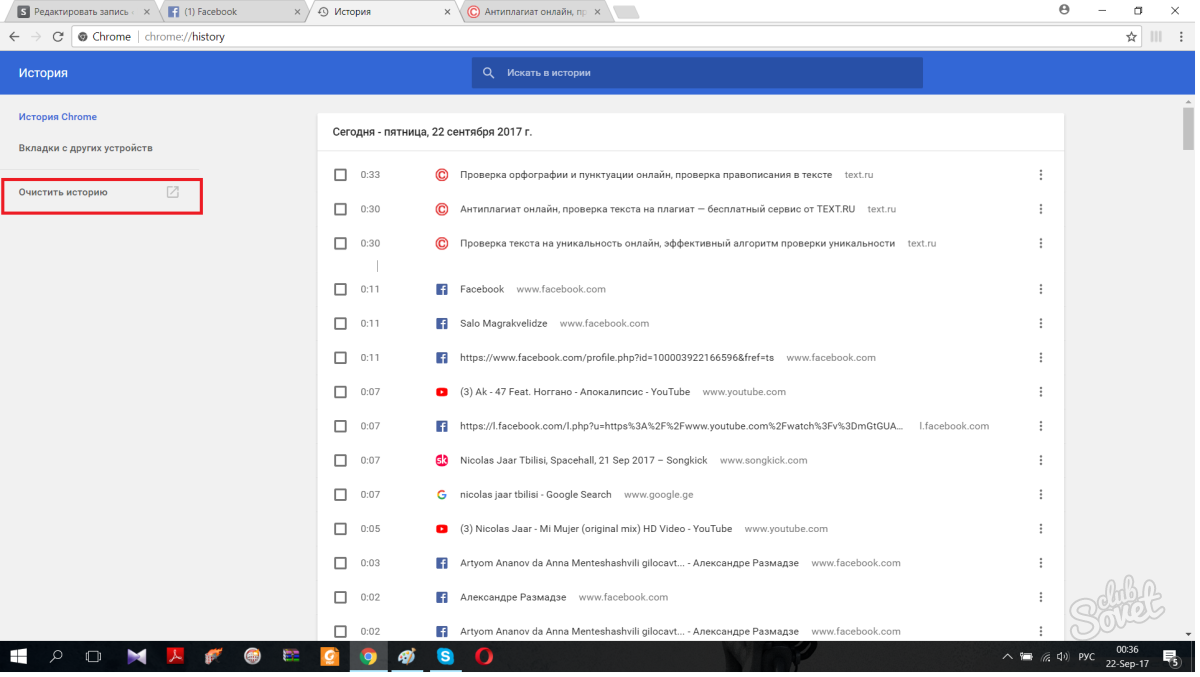
Особенности
Помните, что любые настройки этой функции никак не влияют на обычную телефонную звонилку, или на какие-то другие мессенджеры. У них свои настройки приватности.
greatchat.ru
Как отключить звонки в ВК?
Чтобы не беспокоили, хочу отключить эту функцию. Как звонки вконтакте отключить?
Как удалить звонок в вк?
Как сделать, чтобы звонить вк было нельзя?
Как сделать, чтобы позвонить вк было невозможно?
Как сделать, чтобы на вк компьютер для звонков не использовали?
звонки в вк
как удалить звонок в вк
звонки в вк с компьютера
как отключить звонки в вк
как удалить исходящий звонок в вк
звонок в вк видео
как сделать звонок в вк
звонки в вк телефон
как удалить звонок в сообщениях в вк
как убрать звонок в вк
мелодия звонка в вк
входящие звонки в вк
как посмотреть звонки в вк
история звонков в вк
как принять звонок в вк
звонки в вк бесплатные или нет
как удалить входящий звонок в вк
звонки в вк отменили
Поделиться ссылкой:
(Visited 428 times, 1 visits today)
Автор публикации
6
lisotvet. ru
ru
Как удалить историю в ВК на телефоне в приложении – ТОП
Привет! Сегодня я покажу вам как удалить историю в ВК на телефоне. Вы можете легко удалить любую свою историю ВКонтакте, с фото или видео. Всё очень просто и быстро. Смотрите инструкцию далее и пишите комментарии, если у вас есть вопросы. Поехали!)
Откройте приложение ВК на своём смартфоне. На главной странице, вверху в ленте историй, нажмите по изображению своего профиля.
Далее, в истории, внизу справа нажмите на кнопку Свойства (три точки).
В открывшемся окне нажмите на вкладку Удалить историю. После чего, она будет полностью и безвозвратно удалена.
Обратите внимание. Чужую историю вы не можете удалить, вы можете только скрыть автора из своих историй.
Остались вопросы? Напиши комментарий! Удачи!
Поделиться ссылкой:
info-effect.ru
Как удалить вызовы на Андроид, очистить журнал вызовов на Android
Смартфоны на Android, как и любые другие телефоны, ведут журнал входящих и исходящих вызовов. В этом статье мы расскажем о том, как удалить эти вызовы на Андроид.
В этом статье мы расскажем о том, как удалить эти вызовы на Андроид.
Для того чтобы очистить вызовы откройте приложение со списком последних вызовов, обычно оно называется «Журналы», и нажмите на кнопку контекстно меню. В открывшемся меню нужно выбрать пункт «Удалить».
После этого в списке вызовов нужно отметить вызовы, которые вы хотите удалить. Для этого достаточно установить галочки в появившиеся клетки. Если вы хотите удалить все вызовы, то установите галочку напротив пункта «Выбрать все».
Дальше нужно просто нажать на кнопку «Удалить».
И подтвердить удаление вызовов в появившемся всплывающем окне.
После этого выбранные вами вызовы будут удалены.
В магазине Google Play есть много приложений для удаления вызовов и очистки истории поиска. Например, вы можете использовать приложение «Быстрая очистка истории поиска». С помощью данного приложения можно удалить список вызовов буквально в два клика. Для этого нужно просто отметить входящие и исходящие вызовы и нажать на кнопку «Удалить».
Также с помощью данной программы можно удалить историю браузере, историю поиска и очистить буфер обмена.
smartphonus.com
Как удалить историю в ВК: способы, их особенности
Сегодня практически каждый человек, кто пользуется интернетом, посещает социальные сети. Особой популярностью пользуется «ВКонтакте». Но не каждый знает, как удалить историю в ВК, а иногда это очень даже необходимо. В этой статье мы рассмотрим все способы, как это сделать и выясним особенности данной процедуры. После прочтения материала, вы легко сможете удалять историю посещений.
Удаление сеансов посещений в ВК
Для того, чтобы удалить сеансы посещений «ВКонтакте», вы можете воспользоваться одним из способов, описанных ниже. Рассмотрим каждый из них детально.
Google Chrome
Большинство людей, проводящих время в интернете, используют браузер Google Chrome. Сегодня он является самым популярным. Очистить в нём историю посещений довольно просто, эту процедуру сделает даже новичок..jpg) Для этого вам необходимо выполнить следующее:
Для этого вам необходимо выполнить следующее:
Требуется войти на страничку браузера, где указана история посещения.
Вверху окошка вам необходимо нажать на пункт «Искать».
Далее требуется скопировать текст: http://vk.com и вставить в поле.
Вам будут показаны результаты, где необходимо найти те, которые желаете удалить.
После того, как вы нашли сеанс, кликните по иконке в виде трех точек.
Появится графа «Удалить из истории», нажмите на нее, и запись будет стерта.
Чтобы процесс удаления ускорить, установите флажки на нужные объекты.
После этого нажмите «Удалить».
Далее вам требуется подтвердить свои действия. Данные о посещении «ВК» будут удалены.
Opera
Если вы используете Оперу, то необходимо будет осуществить такие действия:
Вам требуется войти в раздел с информацией о посещениях.
Далее кликните по пункту «Искать в истории», который находится вверху в углу слева.
Вставьте URL-адрес соцсети: http://vk. com/ в специальное поле.
com/ в специальное поле.
Далее в результатах поиска отыщите данные, которые вам нужны.
После наведите мышью на строчку для удаления записи справа и нажмите «Удалить».
Также у вас есть возможность поменять запрос для поиска, добавив различные детали. К примеру, указав ID определенной страницы.
Яндекс
Многие пользуются Яндекс браузером. Здесь также для удаления истории посещений «ВК» нужно произвести несложные манипуляции:
В браузере войдите в пункт «История».
В правой части отыщите блок под названием «Искать».
Вставьте в поле адрес http://vk.com/ и кликните «Enter».
Найдя нужную информацию, наведите курсором мышки на строчку, где указан заголовок записи.
Рядом будет всплывать подсказка «Действия», вам нужно по ней кликнуть.
Появится список, где вам нужно нажать «Удалить из истории».
Чтобы ускорить процедуру, необходимо отметить выбранные данные галочкой и нажать на ссылку «Удалить выбранные элементы.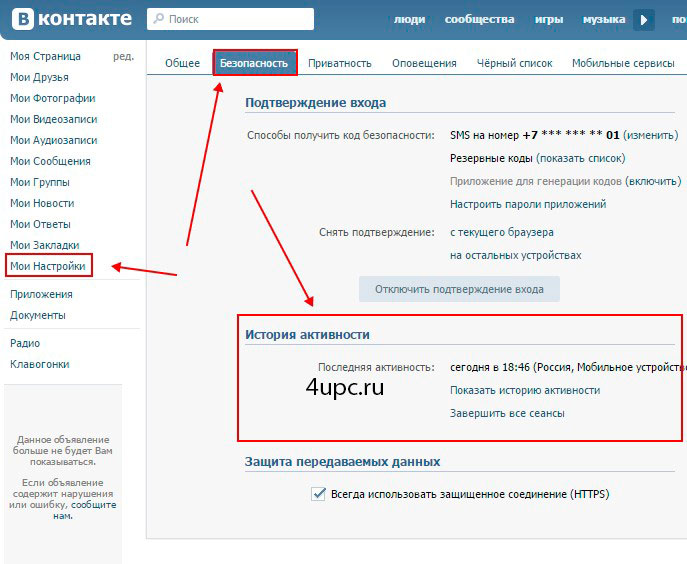
После этого в диалоговом окне вам требуется подтвердить свои действия.
Mozilla Firefox
Для тех, кто предпочитает браузер Mozilla Firefox, чтобы удалить историю посещений «ВКонтакте», необходимо провести такие манипуляции:
Сначала необходимо войти в раздел «Журнал».
Потом в пункте «Библиотека», нужно найти графу поиска.
В следующем блоке вам нужно указать URL-адрес: https://vk.com/.
Появится перечень результатов, где вам необходимо кликнуть левой кнопкой мышки по объекту, который вы хотите удалить.
Используйте контекстное меню ПКМ мышки, где вам необходимо кликнуть по пункту «Удалить страницу». Для удаления вы также можете воспользоваться кнопкой «Del».
Вам также нельзя забывать о том, что нужно чистить кэш, независимо от того, каким именно браузером вы пользуетесь.
Удаление «Истории друзей»
В соцсети «ВК» историей называют, кроме сеансов посещений, медиафайлы, которые создавались внутри сервиса. Независимо от того, вами были сделаны записи либо друзьями, их можно удалить.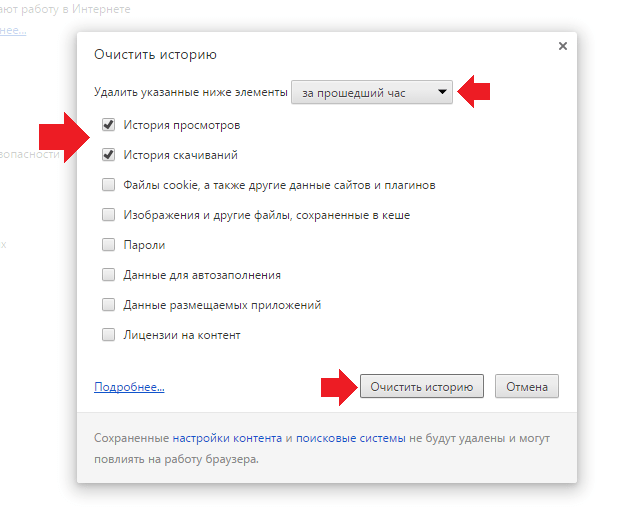 Рассмотрим все способы.
Рассмотрим все способы.
Мобильное приложение
С помощью мобильного приложения вы можете удалить историю в «ВК». Сделать это просто, достаточно следовать этой инструкции:
Вам необходимо запустить приложение «ВКонтакте» и войти на страничку «Новости», используя навигационную панель.
Вверху найдите нужный блок. Откройте необходимый файл и нажмите на него.
Пока он проигрывается, кликните по иконке «…».
Появится список ваших возможностей, нажмите на графу «Скрыть из истории».
Окно будет закрыто в автоматическом режиме, а из ленты новостей запись, которую вы выбрали, исчезнет.
Таким образом, вы можете удалить любую запись, которую опубликовал ваш друг.
Полная версия
Используя полную версию сайта «ВК», также можно удалять историю:
- Вам нужно войти в главном меню в «Новости».
- В блоке под названием «Истории» выберите необходимую запись.
- Кликните по медиафайлу и пока он проигрывается, нажмите на иконку «…».

- Потом кликните по пункту «Скрыть».
- Подтвердите свои действия.
Запись после этого будет удалена.
VK Helper
Вам нужно скачать программу VK Helper на компьютер, а далее пройти регистрацию. Теперь, чтобы скрыть какой-либо блок, нужно сделать следующее:
- Войти в свой аккаунт.
- Кликнуть по ссылке «Настройки».
- Найти блок «Интерфейс».
- Нажать на раздел «Скрыть истории друзей» и установить возле него галочку.
После этих действий раздел будет удален.
Редактирование кода
Для того, чтобы в определённых пределах отредактировать код «ВКонтакте», нужно скачать расширение Stylish. С его помощью вы сможете скрыть записи с раздела «Новости». Теперь расширение нужно интегрировать в браузер и сделать следующее:
- Войти в раздел «Новости» на сайте «ВКонтакте».
- Нажать на «Истории» и выбрать графу «Просмотреть код».
- Далее с помощью исследования кода подключитесь к DIV-элементу.

- Теперь нажмите на содержимое строчки «Class».
- Копируйте код stories_feed_cont.
- Потом войдите в программу Stylish.
- Нажмите на иконку «Создать стиль».
- Заполните графу «Введите название».
- В текстовом поле «Код 1» в «Разделах» вставьте код.
- Перед строкой поставьте «.».
- Установите фигурные скобки.
- В новой строке пропишите display: none.
- Нажмите «Сохранить».
Посмотрите, удалился ли блок, и кликните по иконке «Завершить.
Особенности удаления
Учтите, что если вы хотите удалить историю в «ВК» с помощью приложения VK Helper, что оно может работать не стабильно. Удаляя историю сеансов в социальной сети, не забывайте чистить кэш. Только так можно полностью удалить историю.
greatchat.ru
Как работают звонки ВКонтакте
Звонки ВКонтакте стали активны менее месяца назад. На данный момент это нововведение не является чем-то инновационным в среде современных популярных социальных сетей.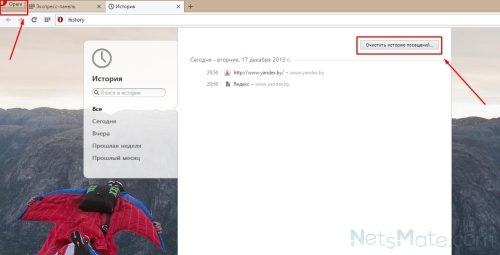 Тем не менее, многие пользователи крупнейшей соцсети в России испытывают пока некоторые сложности с активацией звонков ВК и их использования в повседневности.
Тем не менее, многие пользователи крупнейшей соцсети в России испытывают пока некоторые сложности с активацией звонков ВК и их использования в повседневности.
Сегодня привычные услуги мобильных операторов (СМС-сообщения, роуминг и голосовые звонки) уступают средствам связи мессенджеров. Недавно в официальном мобильном приложении ВКонтакте появились звуковые и видеозвонки для владельцев устройств на iOS и Android.
Звонки ВКонтакте 2018
В марте 2018 года компанией Ernst&Young было выложены результаты исследования рынка доступа в интернет в столице и иных крупных российских городах. 31% участников опроса в равной степени применяют и стандартную голосовую связь, и возможности мессенджеров. Для 8% опрошенных мессенджеры стали главным способом связи – услугами сотовых операторов они почти не пользуются.
Тестирование функции голосовых звонков в приложениях для Android и iOS было проведено 7 и 8 апреля. Новости о том, что Вконтакте тестирует звонки, появились еще до этого.
Как отключить звонки в ВК?
Пользователь получает возможность осуществлять настройку списка тех людей, которые могут ему позвонить. Такой же возможностью обладают группы, имеющие разрешение писать личные сообщения.
Настройки приватности позволяют сужать или увеличивать список тех, кто может совершать голосовые или видеозвонки.
В день запуска данной функции, 28 апреля, пользователи предложили возможность осуществить звонки ВКонтакте бесплатные тем людям, у которых в эту дату был день рождения, чтобы у них были активированы звонки. После этого звонящий и пользователь, получивший звонок, могут звонить своим знакомым и активировать функцию уже у них. Постепенно доступ будет открыт у всех пользователей, обновивших мобильное приложение.
По словам VC.ru, общее количество пользователей соцсети – 97 млн, а мобильным приложением пользуются 80 млн людей. Таким образом, звонки в ВКонтакте с телефона сразу стали популярными.
При этом функция видеозвонков была в ВКонтакте и ранее – с 2011 по 2016 годы.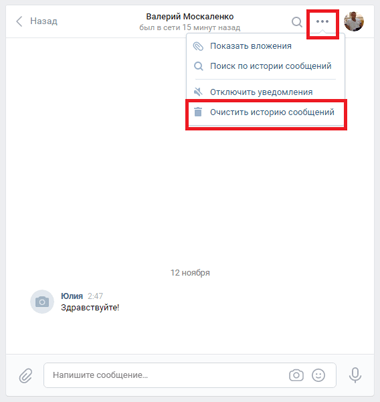 Пользователи не оценили данное нововведение, поскольку осуществлять звонки можно было только через браузерную версию с ПК. Нередко со связью возникали проблемы.
Пользователи не оценили данное нововведение, поскольку осуществлять звонки можно было только через браузерную версию с ПК. Нередко со связью возникали проблемы.
Сквозное шифрование обеспечивает безопасность совершаемых вызовов. Оно проходит на устройстве людей, поэтому содержимое разговоров не будет известно никому. Технически не представляется возможным передать ключи и открыть доступ к личным сведениям за пределами устройства.
Чтобы повысить качество связи, приоритетными стали маршруты Peer-to-Peer, что позволяет соединению проходить непосредственно между людьми. В случае, когда возможность подключения напрямую отсутствует, передача трафика будет осуществляться посредством серверов ВК. Техническая возможность получить доступ к разговорам отсутствует и в такой ситуации.
Звонки в ВК: как активировать
Доступ к звонкам будет открываться постепенно. Так, в день запуска пользователи получили возможность позвонить именинникам и заодно активировать у них функцию голосовых и видеовызовов.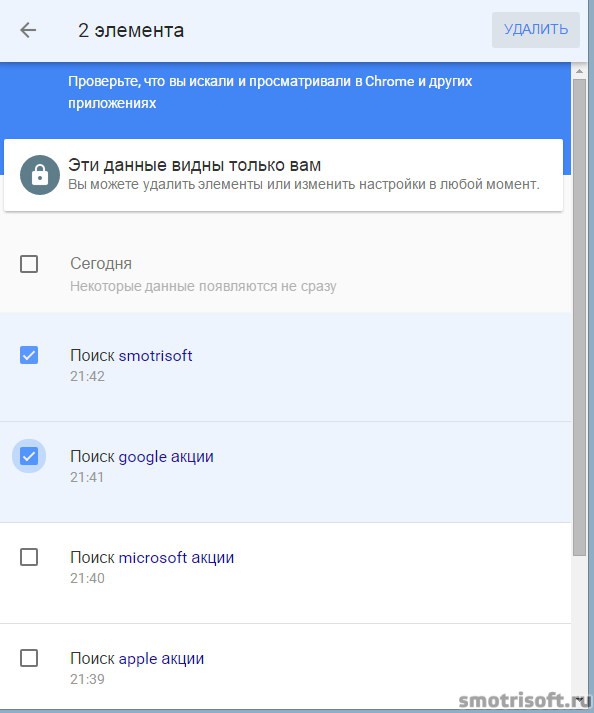
Далее звонивший и именинник могли связываться с другими своими знакомыми, что открывало функцию у все большего количества пользователей.
При этом звонки ВКонтакте не являются чем-то принципиально новым. Голосовые и видеозвонки – стандартная функция многих современных мессендежров, включая Viver, WhatsApp, Telegram, а также социальных сетей Facebook и «Одноклассники».
cashbox.ru
Как удалить историю Вконтакте
Если вы уже знакомы с новой функцией, тогда вам будет интересно узнать, как удалить историю Вконтакте. Возможность создавать истории появилась в этой социальной сети недавно. И успела сразу полюбиться многими пользователями. Они позволяют делиться с друзьями и подписчиками всеми моментами из жизни. При этом фотографии и видео из историй не публикуются на странице.
Обычно истории исчезают автоматически после 24 часов. Однако в некоторых случаях бывает необходимо удалить ее до исчезновения.
Как удалить историю Вконтакте на телефоне.
На данный момент истории Вконтакте можно создать и посмотреть только через телефон. Для того, чтобы удалить свою историю, необходимо сделать следующее.
- Откройте свою историю, коснувшись значка историй в верхнем блоке ленты новостей.
- Коснитесь значка в виде трех вертикальных точек в правом нижнем углу истории.
- Выберите «Удалить историю».
Сразу после этого история исчезнет. Никто не сможет ее больше видеть. Также в сети есть возможность скрыть историю Вконтакте от определенных пользователей. Таким образом, в социальной сети есть такая функция как удалить историю Вконтатке.
Стань популярнее в Instagram. Закажи лайки и подписчиков.Оформить заказ можно по ссылке.
xn--80aaghuakaewpehcjxjr9f.xn--p1ai
Как удалить историю в Вк – расширение функционала социальной сети привело к тому, что теперь указанный вопрос можно трактовать по-разному. Некоторых людей интересует очистка сведений о посещениях, поиске и собственной активности.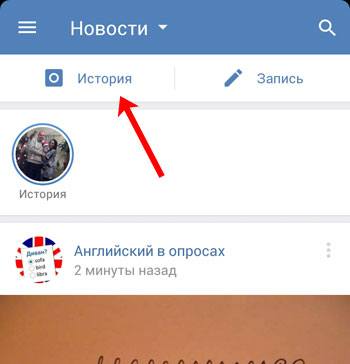 Другие ищут удобный способ избавиться от чужих сторис, засоряющих новостную ленту и отвлекающих внимание от полезных и интересных публикаций. В обоих случаях справиться с поставленной задачей несложно. Для этого достаточно выделить немного времени и ознакомиться с представленными ниже инструкциями. После чего останется применить полученные знания на практике.
Другие ищут удобный способ избавиться от чужих сторис, засоряющих новостную ленту и отвлекающих внимание от полезных и интересных публикаций. В обоих случаях справиться с поставленной задачей несложно. Для этого достаточно выделить немного времени и ознакомиться с представленными ниже инструкциями. После чего останется применить полученные знания на практике.
Как удалить историю поиска в Вк?
Единого способа удаления ненужной информации не существует. Решение зависит от используемого пользователем браузера, приложения и даже устройства. Процесс избавления от ненужной информации на смартфонах и компьютере немного отличается. При этом каждый пользователь, уже успевший познакомиться с использованием ПК и телефона, без проблем справиться с поставленной задачей, поскольку обычно она заключается в очистке браузера от сохранившихся посещений и загрузок. Применять для этого сторонние сервисы не рекомендуется, поскольку справиться с поставленной задачей удастся и вручную, без установки дополнительных программ.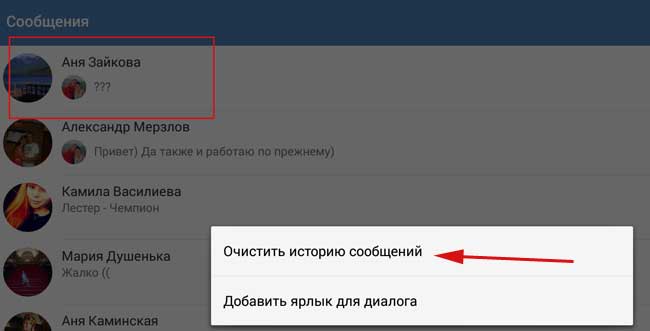
Гугл Хром
Чтобы избавиться от следов активности в браузере Google, потребуется:
- Открыть библиотеку посещений, воспользовавшись соответствующим пунктом меню.
- Написать в поисковой строке на открывшейся странице vc.com.
- Выделить пункты, которые требуется скрыть от посторонних глаз, поставив рядом с ними галочку.
- Нажать на появившуюся наверху надпись предлагающую убрать выбранное.
- Подтвердить принятое решение, выбрав да в открывшемся диалоговом окне.
Дополнительно рекомендуется очистить кэш Гугла, чтобы окончательно скрыть следы нежелательной активности.
К сказанному важно добавить, что описанная процедура не удаляет переписку, сохранённые картинки, музыку и видео. Они остаются доступными.
Опера
Порядок действий в браузере Опера предельно похож на описанный выше. Но людям, решившим выяснить, как удалить историю Вконтакте, придётся действовать активнее:
- Открыть перечень посещений, нажав на значок с изображением часов на боковой панели.

- Ввести в поисковую строку адрес нужного сайта.
- Дождаться загрузки списка.
- Нажимать на крестик напротив каждого ненужного адреса (или на кнопку, запускающую очистку всех страниц).
Дополнительно стоит почистить кэш, чтобы уничтожить последние сохранившиеся следы. Аналогичные действия для достижения желаемого результата следует совершить владельцам Айфонов и телефонов на Андроид.
Яндекс.Браузер
Пользователям Яндекс предстоит совершить предельно похожие действия. Для достижения результата понадобится:
- Открыть страницу с перечислением посещённых сайтов.
- Вписать в строчку с подписью «искать» адрес соцсети.
- Выделить удаляемые пункты галочкой.
- Нажать кнопку, предлагающую уничтожить выделенные файлы.
- Подтвердить принятое решение, выбрав «да» в открывшемся диалоговом окне.
В данном случае, как и в предыдущих, уничтожается информация, хранящаяся в браузере. То, что относится исключительно к социальной сети, например, сохранённые видео или беседы, не исчезает и остаётся доступным для просмотра.
Мозилла
Владельцам Firefox предстоит пользоваться той же инструкцией, что представлена выше, отличия окажутся минимальными. Желающим полностью избавиться от ненужных просмотров, истории диалогов, платежей и иных страниц придётся:
- Открыть журнал, воспользовавшись меню браузера.
- Указать в адресной строке нужный сайт.
- Выделить удаляемую страничку (или несколько страниц, зажав клавишу Ctrl).
- Кликнуть правой кнопкой мыши по выделенной строке.
- Выбрать вариант, предлагающий убрать выбранные элементы.
Альтернативным вариантом станет использование управления журналом. Оба метода принесут желаемый результат, поскольку основные этапы очистки останутся неизменными.
Как удалить историю активности в Вк?
Несмотря на то, что выше не рекомендовалось пользоваться сторонними программами, существует утилита, позволяющая не задумываться, как очистить историю поиска в Вк. Она называется CCleaner. Её основным недостатком окажется тот факт, что сервис удаляет весь кэш, сведения о просмотре видео, загрузках и переписках. Ограничить сферу работы исключительно социальной сетью не получится.
Ограничить сферу работы исключительно социальной сетью не получится.
Для освобождения памяти смартфона рекомендуется установить аналогичное мобильное приложение. Оно позволит избавиться от сведений о старых звонках, неиспользуемых файлов и будет регулярно очищать кэш установленных программ и браузеров.
Как удалить историю сообщений, звонков, платежей и поиска видео в Вк?
Большую часть иной информации, включая сообщения, подписки на сообщества, сохранённые видео, музыку и фотографии следует удалять в социальной сети. Для этого придётся авторизоваться в аккаунте, посетить нужную закладку и избавиться от ненужной информации, кликнув крестик рядом с выбранным для удаления файлом. Важно учитывать, что после обновления или закрытия вкладки восстановить удалённые файлы не получится, а уничтоженная переписка восстановлению не подлежит. То есть, перед принятием решения следует внимательно его обдумать, чтобы позднее не пришлось жалеть.
Удаляем «Истории друзей» в Вк
Не сложнее выяснить и то, как убрать истории в Вк, если пользователю надоели постоянное появление сторис друзей в ленте. Существует 2 основных способа очистки:
Существует 2 основных способа очистки:
- с помощью встроенного функционала приложений или браузерной версии социальной сети;
- с помощью специальных утилит.
В каждом случае человеку придётся совершить несколько простейших действий, которые помогут разобраться с имеющимися сложностями. Главное, не торопиться и спокойно изучить функционал сервиса. Подобный подход позволит избежать ошибок и поможет добиться желаемого результата, не переживая о возможных сложностях.
Как удалить историю в Вк на телефоне?
Для решения поставленной задачи на телефоне потребуется:
- Открыть официальное приложение Вконтакте.
- Переключиться на вкладку с новостями.
- Включить демонстрацию публикации, кликнув кнопку «посмотреть».
- Не дожидаясь демонстрации или завершения ролика кликнуть по значку из трёх точек в правом верхнем углу.
- Выбрать вариант, предлагающий удаление записи.
Ничего дополнительного не требуется, но при желании можно настроить ленту новостей под собственные нужды, убрав из неё нежелательные посты и публикации. Позднее, если подобное потребуется, владелец аккаунта сможет отменить настройки и вернуть демонстрацию записей обратно.
Позднее, если подобное потребуется, владелец аккаунта сможет отменить настройки и вернуть демонстрацию записей обратно.
Как удалить историю в Вк с компьютера?
Порядок удаления сторис с помощью браузерной версии аккаунта предельно похож на описанный, но потребует немного иных действий:
- Первым делом требуется авторизоваться в аккаунте и переключиться на вкладку с новостями.
- Затем нажать на любую опубликованную запись (находятся сверху над лентой новостей).
- И, не дожидаясь завершения показа ролика, следует нажать на значок, содержащий 3 точки.
- После чего останется выбрать в открывшемся перечне подходящий пункт.
Важно отметить, что опубликовавший запись человек не узнает об её удалении. В сообщениях или оповещениях у другого собеседника это никак не отобразится.
Vk Helper
Если заниматься ручным удалением не хочется, рекомендуется воспользоваться помощью специальных сервисов. Примером подобного сервиса является браузерное расширение Vk Helper. Оно создано независимыми сторонними разработчиками специально для тех людей, которым не нравятся последние обновления сайта.
Оно создано независимыми сторонними разработчиками специально для тех людей, которым не нравятся последние обновления сайта.
Чтобы воспользоваться программой, нужно войти в настройки браузера и перейти на вкладку с доступными расширениями. После чего останется найти Helper и, воспользовавшись имеющимся интерфейсом, авторизоваться. В результате расширение позволит самостоятельно создать внешний вид соцсети, уточнив особенности отображения сторис, рекламы, контактов и иных элементов.
Редактирование кода
Последний подход не позволит понять, как очистить историю поиска в Вк на телефоне, поскольку он предназначен для скрытия сторис. Но его стоит применять только опытным пользователям, поскольку он предполагает редактирование кода и использование расширения Stylish. Когда оно установлено, необходимо загрузить ленту новостей и кликнуть правой кнопкой мыши по панели со сторис. Следующим шагом выбирается строка, предлагающая показать код и скопировать из открывшейся снизу панели запись stories_feed_cont. Затем следует зайти в установленную программу и приступить к редактированию. Для этого нужно добавить в код представленные на картинке ниже элементы.
Затем следует зайти в установленную программу и приступить к редактированию. Для этого нужно добавить в код представленные на картинке ниже элементы.
- https://greatchat.ru/vkontakte/kak-udalit-zvonok-vk-sposobi-osobennosti
- https://narcosis-css.ru/raznoe/kak-udalit-istoriyu-zvonkov-v-vk-kak-udalit-zvonok-v-vk-sposoby-ix-osobennosti.html
- https://smm-guide.com/kak-udalit-istoriyu-v-vk
Как очистить историю на компьютере
Программы для серфинга просторов интернета по умолчанию
хранят как ваши поисковые запросы, так и сведения о посещённых вами страницах.
Обычно это удобно: вы можете повторить действие, заново не вводя параметры
поиска. Удалить истории просмотров бывает необходимо, если в журнале
веб-обозревателя скопилось много ненужной информации — или если одним браузером
пользуется несколько человек.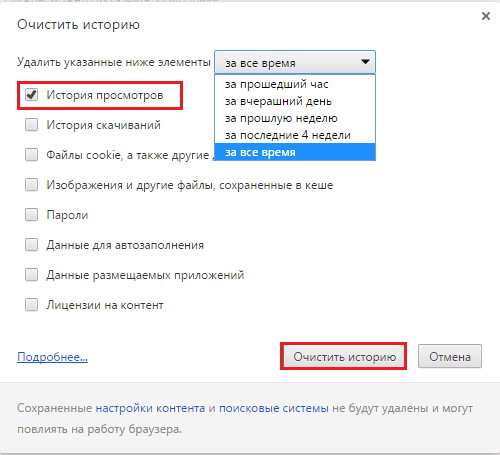
Почистив данные, вы удалите все сведения о сделанных ранее запросах, посещённых сайтах, просмотренных на онлайн-страничках видео, чьи страницы соц сетей вы посетили. Больше никто не сумеет посмотреть, что вы делали за компьютером — а вы сохраните полную конфиденциальность. Если после прочтения инструкций, как очистить историю запросов, остаются вопросы, обратитесь за помощью в «Службу добрых дел» — наши компьютерные мастера окажут дистанционную поддержку!
«Яндекс.Браузер»: очищаем журнал поиска
Чтобы стереть информацию о последних поисках в «Яндекс.Браузере», следуйте инструкции:
- Перейдите на официальный сайт разработчика yandex.ru. Выполнять операции можно и на компьютере, и на телефоне.
- Войдите в свой аккаунт. Если авторизация выполняется автоматически, этот шаг можно пропустить.
- Откройте в правом верхнем углу меню настроек и выберите пункт «Настройки портала».
- Нажмите на кнопку, позволяющую удалить историю ранее проводимых поисков.

В меню вы можете, кроме стирания данных, отменить показ посещённых сайтов, поисковых подсказок и прочих данных, сняв галочки в соответствующих чекбоксах.
Google Chrome Browser: очищаем журнал поиска
Вы сможете убрать ранее сделанные поисковые запросы в Google Chrome почти таким же способом, что был использован для «Яндекс.Браузера». перейдите на официальный сайт разработчика google.ru и, если требуется, войдите в свою учётную запись. Для очистки можно пользоваться как ПК, так и смартфоном.
Инструкция, как очистить историю поиска в «Гугл Хром»:
- Откройте в верхнем правом углу меню приложений и щёлкните по значку «Аккаунт».
- Выберите вкладку «Данные и персонализация».
- Откройте ссылку «Мои действия», расположенную в правой панели.
- Чтобы выполнить очистку вручную, нажмите на кнопку «Фильтровать…», размещённую вверху списка последних действий.
- Укажите период, за который хотите стереть историю, и отметьте галочками пункты, которые требуется почистить.

- Щёлкните по размещённым в правом верхнем углу трём точкам и нажмите на кнопку «Удалить результаты».
Также вы можете убирать пункты по одному, без фильтрации. Чтобы запросы не сохранялись по умолчанию, выберите раздел «Отслеживание действий» и отмените эту опцию.
Стираем журнал посещений на компьютере
Покажем, как убрать сведения о посещённых веб-страницах на ПК. Для примера рассмотрим браузер Google Chrome. В других веб-обозревателях процедура выполняется схожим образом.
Инструкция, как удалить историю на компьютере в «Гугл Хром»:
- Откройте браузер и щёлкните по расположенным в верхнем правом углу трём точкам.
- Выберите в выплывающем меню пункт «Дополнительные инструменты».
- Нажмите на ссылку «Очистить данные просмотров».
Теперь вы можете стереть информацию о посещённых страницах и
скачиваниях. Отметьте, за какой период должны быть стёрты сведения, и нажмите
«Удалить».
Стираем журнал посещений на смартфоне
Чтобы удалить просмотренные страницы в браузере Google Chrome (мобильная версия), откройте приложение и тапните по трём точках, находящимся в правом верхнем углу. Выберите в выплывающем меню пункт «История».
Далее нужно нажать на расположенную над списком посещений кнопку «Очистить историю».
Отметьте галочками, какие сведения должны быть безвозвратно стёрты, и тапните «Удалить данные».
Режим инкогнито
В этом режиме не сохраняется информация о посещаемых вами веб-страницах, поисковых запросах и сделанных загрузках. После закрытия окна все сведения будут автоматически удалены без возможности восстановления. Чтобы включить режим анонимности в Google Chrome для ПК или смартфона, нажмите на три точки в правом верхнем углу экрана и выберите пункт «Новое окно в режиме инкогнито».
Как видите, очистить историю браузера совсем не сложно. Остались вопросы или более серьёзные проблемы? Позвоните или напишите в «Службу добрых дел» — мы оказываем дистанционную помощь, а при необходимости — выезжаем по Москве и Санкт-Петербургу!
Просмотры: 21
Как полностью очистить историю поиска в Инстаграме навсегда
На данный момент приложение социальной сети «Instagram» занимает одно из самых лидирующих мест в смартфонах почти у каждого человека.
На первый взгляд оно кажется несложным, но имеет множество своих нюансов, что вызывает некоторые затруднения.
Бывает так, что не всегда находится тот или иной профиль в Инстаграме или хэштег, и приходится удалять историю поиска, чтобы не запутаться.
Но возникает вопрос: как это сделать? В данной статье будет максимально подробно и пошагово объяснено, как очистить поиск в Инстаграме, используя приложение или браузер.
Очистить поиск в инстаграме совершенно легко, главное, запомнить ход определённых действий.
- Для начала необходимо зайти в свой профиль. Используйте планшет или смартфон с мобильным приложением, поскольку компьютерная версия «Инстаграма» не позволяет видеть данные истории поиска и тем более очистить. На экране смартфона высветится новостная лента или просто обзор фотографий людей, на которых вы подписаны, но не в этом делоУвидев ленту, нужно нажать на кнопку «профиль» в нижнем правом углу экрана.
ШАГ №1
Перейдя на профиль, вы увидите свой основной аккаунт (фото, кол-во публикаций, кол-во подписок и подписчиков). Затем следует перейти в «Настройки» (обозначены вверху справа тремя близрасположенными маленькими квадратиками).
Затем следует перейти в «Настройки» (обозначены вверху справа тремя близрасположенными маленькими квадратиками).
И помните, что менять настройки и удалить историю поиска вы сможете только в собственном профиле, к настройкам и истории поиска чужого аккаунта вы не сможете иметь доступ.
ШАГ №2
- Итак, вышли в «Настройки». Пролистывая вниз, вы увидите несколько разделов, обратите внимание на раздел «Аккаунт». Там вы увидите 8 подразделов, и один из них будет тот, который нам нужен. Как вы уже догадались, он называется «История поиска».
ШАГ №3
- И, наконец, самый последний момент. Заходите в «историю», там вы увидите действие «Очистить историю поиска» с пояснением, список запросов по какому поиску будет удалён (аккаунтов, мест, хэштегов). Нажимайте на действие, после этого выплывет окошко с подтверждением. Если вы решились, то, соответственно, ваш вариант: «Да, подтверждаю». В том случае, если вы передумали, то всегда можете отменить ваше действие.

ШАГ №4 (ЗАКЛЮЧИТЕЛЬНЫЙ)
После этого история поиска очистится автоматически. Следуя этим простым действиям вы с лёгкостью сможете в течение одной минуты удалить историю поиска в приложении «Инстаграм».
Это был способ удалить историю поиска в мобильном приложении. В том случае, если у вас нет возможности скачать приложение, а историю поиска нужно срочно удалить, не беспокойтесь, так как историю поиска можно удалить и зайдя в аккаунт Инстаграма через браузер.
Удаление истории через компьютер (браузер)
На самом деле, всё то же самое. Однако, при входе в «Настройки» могут возникнуть некоторые вопросы и трудности. Чтобы их избежать, вновь будут показаны пошаговые инструкции.
- Зайдите в профиль. Вы так же увидите ленту, но, зная, как переходить на свой главный профиль ( значок в правом нижнем углу), снова заметите число публикаций и подписчиков.
- Перейдите к «Настройкам». Вернее, в версии браузера они будут называться «Параметрами».
 В версии браузера они обозначены не «тремя точками» , а «колёсиком» и уже в левом углу вверху экрана.
В версии браузера они обозначены не «тремя точками» , а «колёсиком» и уже в левом углу вверху экрана.
Зайдя в «Настройки» , убедитесь, что версии приложения и браузера значительно разные. В нашем случае опять же нужен будет самый первый и основной раздел «Аккаунт». Здесь можно заметить новый подраздел – «Конфиденциальность и безопасность», он нам то и понадобится.
- После того, как вы зашли в этот подраздел, вам нужно будет пролистать до заголовка «Данные аккаунта», нажать действие «Посмотреть данные аккаунта».
Выбрав это действие, вверху вы увидите дату регистрации в сети, затем вам снова придётся немного пролистать до заголовка «История поиска», как раз-таки который мы ищем. Далее нажмите на действие «Показать все».
«Показать все» в этом случае и означает действие «очистить историю поиска».
- Вот и то, что нам нужно. Здесь последовательность та же: «очищаете историю», будет предложен выбор «Да» или «Отмена», вам остаётся сделать его и, подождав перезагрузки данной вкладки с профилем, ваша история будет полностью и безвозвратно удалена.

Если снова зайти в историю поиска после удаления через браузер, то увидите примечание «В вашем аккаунте нет информации, подходящей под эту категорию». Это точный указатель на то, что восстановить прежнюю историю поиска невозможно. Скачать youtube на андроид скачать видео вы можете с помощью спец. приложений.
Отныне вы знаете, как очистить историю поиска Инстаграм через браузер. Это ещё одно полезное знание, которое поможет вам максимально удобно и безопасно пользоваться популярной и любимой социальной сетью «Инстаграм». Как читать чужую переписку в whatsapp вы можете узнать у нас на сайте.
Как очистить историю адресной строки?
Обновлено: 30.11.2020 компанией Computer Hope
По умолчанию веб-браузеры предлагают вам предложения, когда вы начинаете вводить текст в адресной строке, автоматически дополняя текст за вас. Они могут предлагать URL-адреса сайтов из вашей истории просмотров или закладок / избранного, популярных результатов поиска или сайтов, открытых на других вкладках.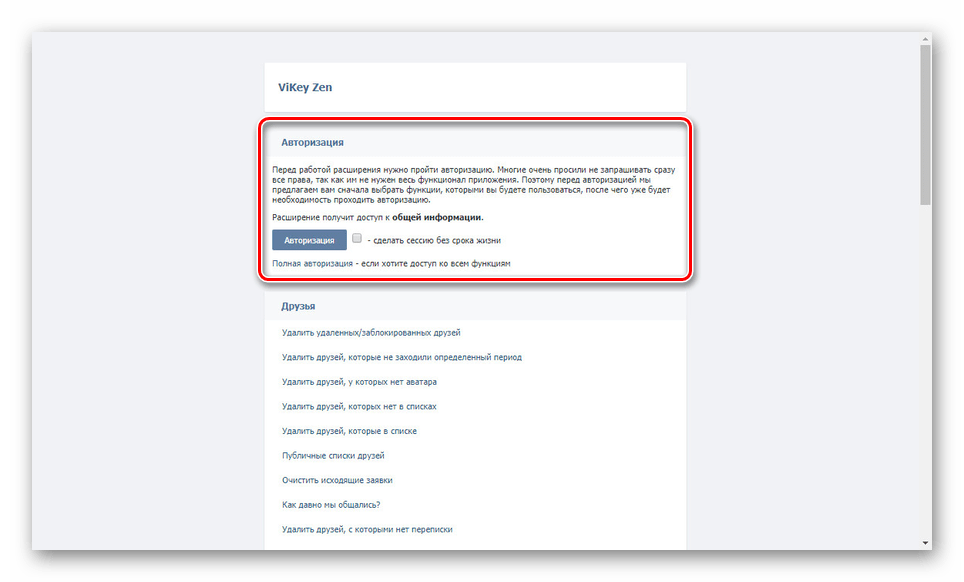
В следующих разделах показано, как очистить историю адресной строки и при желании отключить ее.Чтобы продолжить, выберите свой браузер из списка ниже и следуйте инструкциям.
Хром
Чтобы очистить историю адресной строки, вам нужно использовать инструмент Google My Activity. После этого вы можете отключить предложения омнибокса, чтобы они не появлялись в будущем.
Как очистить историю адресной строки
- Откройте Google Chrome.
- Перейдите на страницу «Мои действия в Google».
- В левой части экрана щелкните действие Удалить с помощью селектора .
- В приглашении Удалить действие щелкните Все время .
- В правом верхнем углу следующего приглашения установите флажок рядом с Выбрать все , а затем нажмите кнопку Далее .
- На экране подтверждения в правом нижнем углу нажмите кнопку.

Как отключить предложения омнибокса
После очистки истории адресной строки вы можете отключить дальнейшее отслеживание, отключив предложения омнибокса Google.
- Откройте Google Chrome.
- Перейдите на страницу «Мои действия в Google».
- В левой части экрана щелкните селектор Элементы управления активностью .
- На странице Элементы управления активностью переведите переключатель рядом с Активность в Интернете и приложениях в положение «выключено».
- Когда вы пытаетесь выключить переключатель, вы видите Приостановить действия в Интернете и приложениях? подсказка.Нажмите кнопку в правом нижнем углу.
Firefox
Firefox имеет несколько опций, когда дело доходит до очистки истории адресной строки. Вы можете выбрать очистку истории с определенного сайта или со всех сайтов. В следующих разделах показано, как это сделать, а затем отключить функцию отслеживания истории адресной строки.
Как очистить всю историю адресной строки
Чтобы очистить всю историю адресной строки в Firefox, вам необходимо очистить историю браузера.
Как очистить историю адресной строки для одного сайта
- Откройте браузер Mozilla Firefox.
- Щелкните значок меню в правом верхнем углу окна браузера.
- Выберите Библиотека из раскрывающегося меню.
- Выберите История в следующем меню.
- Прокрутите новое меню вниз и нажмите кнопку Показать всю историю .
- Щелкните правой кнопкой мыши один из сайтов в истории и выберите Забудьте об этом сайте .
Как отключить историю адресной строки
Если вы не хотите видеть предложения адресной строки в Firefox, вы можете отключить их с помощью параметров конфиденциальности и безопасности.
Microsoft Edge
В Microsoft Edge есть несколько шагов, чтобы очистить историю адресной строки. Edge всегда генерирует предложения в адресной строке на основе вашей истории поиска и избранного. Итак, чтобы очистить историю адресной строки и сохранить ее в таком виде, вы должны отключить предложения адресной строки, заставить Edge очищать историю каждый раз, когда он закрывается, и удалить избранное.
Edge всегда генерирует предложения в адресной строке на основе вашей истории поиска и избранного. Итак, чтобы очистить историю адресной строки и сохранить ее в таком виде, вы должны отключить предложения адресной строки, заставить Edge очищать историю каждый раз, когда он закрывается, и удалить избранное.
Как очистить историю адресной строки
Как мы упоминали выше, один из способов заполнения предложений адресной строки — через историю поиска. Чтобы удалить эту часть, очистите историю браузера.
Как очистить историю браузера при выходе
После того, как вы очистили историю, вам нужно переключить настройку, которая заставляет браузер очищать историю каждый раз, когда вы закрываете браузер.
Как удалить избранное
Edge всегда сохраняет историю адресной строки для избранных, даже если вы их очистите.Чтобы удалить эти предложения из адресной строки, вам нужно удалить избранное.
Как отключить историю адресной строки
Если вы не хотите, чтобы при вводе в Edge отображались предложения адресной строки, вы можете отключить функцию AutoComplete .
Устаревший Microsoft Edge
Чтобы очистить историю адресов в Microsoft Edge Legacy, вам необходимо очистить историю просмотров. Затем, если вы не хотите видеть будущие предложения, вам необходимо отключить функцию поиска и предложений сайтов.
Как очистить историю адресной строки
Как мы упоминали выше, предложения сайтов в адресной строке заполняются из вашей истории поиска. Чтобы удалить их, очистите историю браузера.
Как отключить поиск и подсказки сайтов
Переключение функции AutoComplete в положение «выключено» не позволяет Edge Legacy делать предложения при вводе поисковых запросов или веб-адресов.
Как удалить предыдущие поисковые запросы Google из истории?
Запись всего, что вы искали в Google, может быть полезно, если вы хотите вернуться к тому, что искали ранее.Но вы можете удалить недавние поисковые запросы о конфиденциальности или уменьшить объем данных, которые Google имеет о вас.
Мы покажем вам, как очистить предыдущие поисковые запросы в Google.Это включает в себя историю поиска Google, привязанную к вашей учетной записи, а также историю браузера.
Как удалить предыдущие запросы из вашей учетной записи Google
По умолчанию Google отслеживает все поисковые запросы, которые вы выполняете при входе в свою учетную запись Google на любом устройстве. Если вы не вошли в Google, когда выполняли поиск, который хотите удалить, вы можете перейти к следующему разделу, который посвящен очистке истории вашего браузера.
Если вы не вошли в Google, когда выполняли поиск, который хотите удалить, вы можете перейти к следующему разделу, который посвящен очистке истории вашего браузера.
Чтобы удалить предыдущие поисковые запросы один за другим, просто щелкните внутри строки поиска на главной странице Google, и вы увидите список.Выберите Удалить рядом с недавним поиском, чтобы удалить его.
Это работает для быстрого удаления нескольких терминов, но слишком медленно, если вы хотите удалить все предыдущие поисковые запросы. Для этого щелкните изображение своего профиля в правом верхнем углу Google и выберите Аккаунт Google .
Для этого щелкните изображение своего профиля в правом верхнем углу Google и выберите Аккаунт Google .
Здесь выберите Управление данными и персонализацией под Конфиденциальность и персонализация .В разделе Элементы управления действиями откройте раздел Действия в Интернете и приложениях . Затем нажмите Manage Activity , и вы увидите текущий журнал всего, что вы сделали с сервисами Google за последнее время.
Затем нажмите Manage Activity , и вы увидите текущий журнал всего, что вы сделали с сервисами Google за последнее время.
Каждым блоком помечено гугл.com , нажмите кнопку Меню с тремя точками и выберите Удалить , чтобы стереть этот блок поиска. Вы также можете открыть отдельные поисковые запросы и удалить их таким образом.
Вверху вы можете найти конкретный термин, который хотите удалить.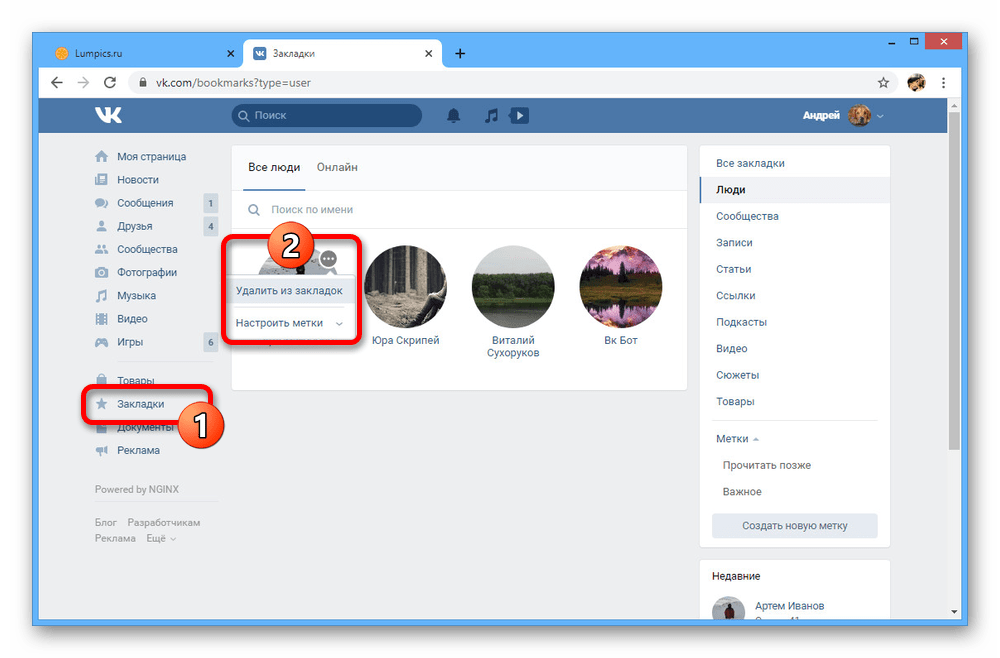 Используйте Удалить действие до под кнопкой меню, чтобы очистить по дате, или настройте автоматическое удаление по истечении заданного времени.
Используйте Удалить действие до под кнопкой меню, чтобы очистить по дате, или настройте автоматическое удаление по истечении заданного времени.
Запретить Google сохранять историю в будущем
Отключение ползунка на странице История приложений и веб-поиска не позволит Google использовать ваши действия в поиске и других службах Google для персонализации вашего опыта.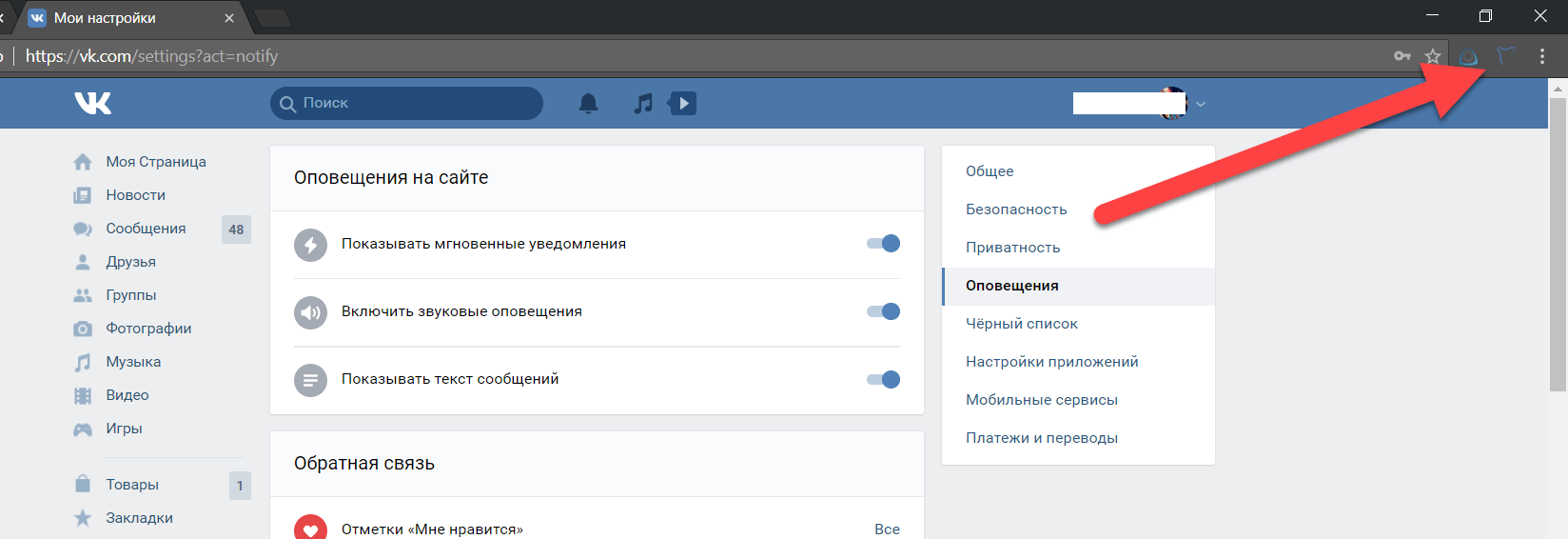 Это предотвращает появление недавних поисковых запросов на главной странице Google и предотвращает запись того, что вы ищете в будущем.
Это предотвращает появление недавних поисковых запросов на главной странице Google и предотвращает запись того, что вы ищете в будущем.
Если вы часто хотите удалить все предыдущие поисковые запросы в Google, вы можете использовать этот переключатель, чтобы сэкономить время.
Редактируйте историю Google на Android или iPhone
Чтобы открыть этот интерфейс на мобильном устройстве, откройте приложение Google и коснитесь изображения своего профиля в правом верхнем углу. Выберите Manage your Google Account , и вы попадете на страницу, где можете внести те же изменения, что и выше.
Выберите Manage your Google Account , и вы попадете на страницу, где можете внести те же изменения, что и выше.
Изображение 1 из 2
Изображение 2 из 2
Как удалить предыдущие поисковые запросы из истории вашего браузера
Google отслеживает вашу предыдущую историю поиска — это только половина задачи. Как вы, наверное, знаете, ваш браузер ведет запись каждой посещаемой вами страницы в Истории. Таким образом, вам нужно будет удалить предыдущие поисковые запросы Google из вашей истории просмотров.
Как вы, наверное, знаете, ваш браузер ведет запись каждой посещаемой вами страницы в Истории. Таким образом, вам нужно будет удалить предыдущие поисковые запросы Google из вашей истории просмотров.
Мы продемонстрируем, как это сделать с помощью Chrome.Откройте меню с тремя точками и нажмите History> History , чтобы открыть интерфейс. Сочетание клавиш Ctrl + H также перейдет к этому.
Сочетание клавиш Ctrl + H также перейдет к этому.
На этой странице установите флажки рядом с каждой записью в истории, которую вы хотите удалить.Выбрав их все, нажмите кнопку Удалить вверху страницы, чтобы удалить их из своей истории. Если поисковые запросы, которые вы хотите удалить, разбросаны, используйте панель поиска вверху, чтобы отобразить только записей google.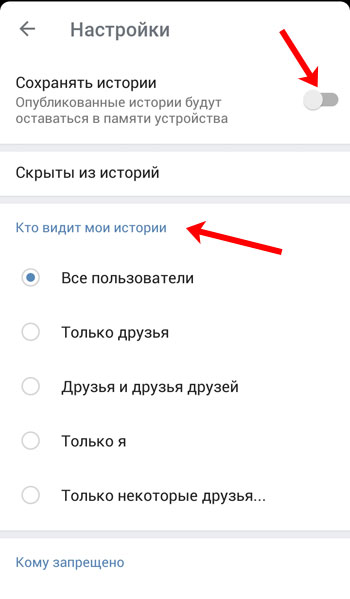 com .
com .
Вместо того, чтобы вручную удалять элементы, инструмент Очистить данные просмотра в левой части страницы истории позволяет стереть предыдущую историю намного быстрее. Откройте его в любом месте Chrome с помощью сочетания клавиш Ctrl + Shift + Del .
Откройте его в любом месте Chrome с помощью сочетания клавиш Ctrl + Shift + Del .
Здесь вы можете использовать вкладки Basic или Advanced , чтобы удалить историю просмотров , а также другие виды истории, такие как файлы cookie и кэшированные данные.Chrome позволяет выбрать период времени для удаления истории; нажмите Очистить данные , когда будете готовы.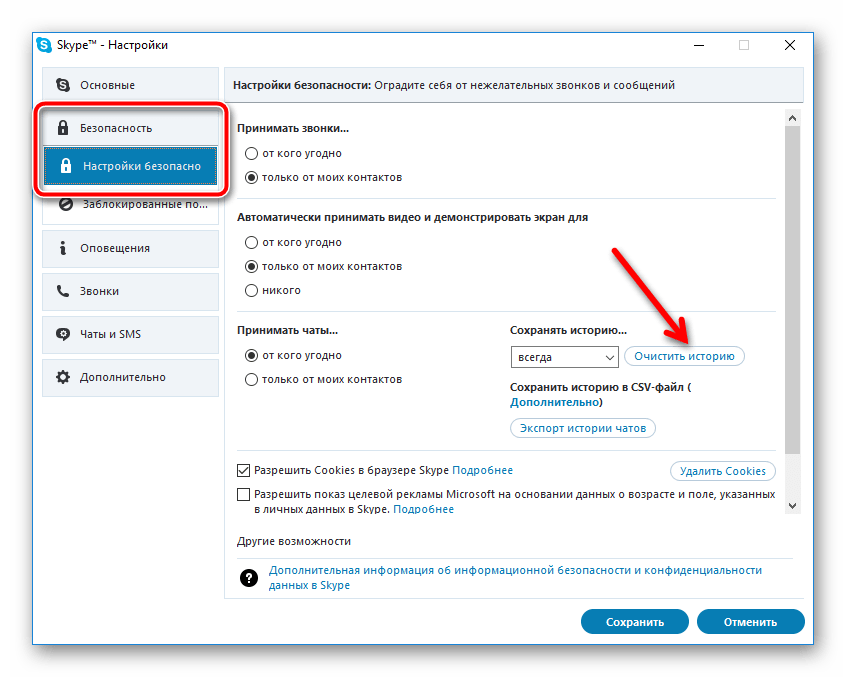
Если вы используете другой браузер, следуйте нашему руководству о том, как вручную и автоматически очистить историю браузера.
Используйте приватный просмотр в будущем
Хотя очистить предыдущие поисковые запросы довольно просто, вы, вероятно, не захотите делать это все время.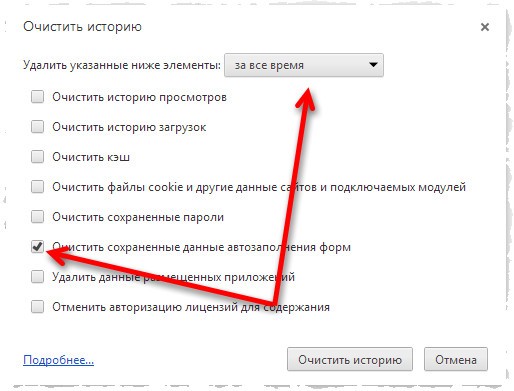 Для этого вам следует использовать частный (или инкогнито) режим вашего браузера, чтобы он вообще не сохранял эту историю.
Для этого вам следует использовать частный (или инкогнито) режим вашего браузера, чтобы он вообще не сохранял эту историю.
В Chrome откройте меню в правом верхнем углу и выберите Новое окно в режиме инкогнито (или нажмите Ctrl + Shift + N ), чтобы открыть новое личное окно.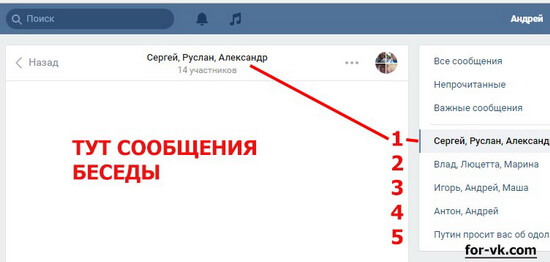 Следуйте нашему руководству по использованию приватного просмотра, чтобы узнать, как это работает в других браузерах.
Следуйте нашему руководству по использованию приватного просмотра, чтобы узнать, как это работает в других браузерах.
Ваш браузер не записывает ничего, что вы делаете в окне в режиме инкогнито.Поскольку вы не вошли ни в какие учетные записи, вы можете использовать Google без записи того, что вы ищете. И браузер не будет сохранять записи истории для этого сеанса.
Конечно, вы не невидимы в приватном просмотре.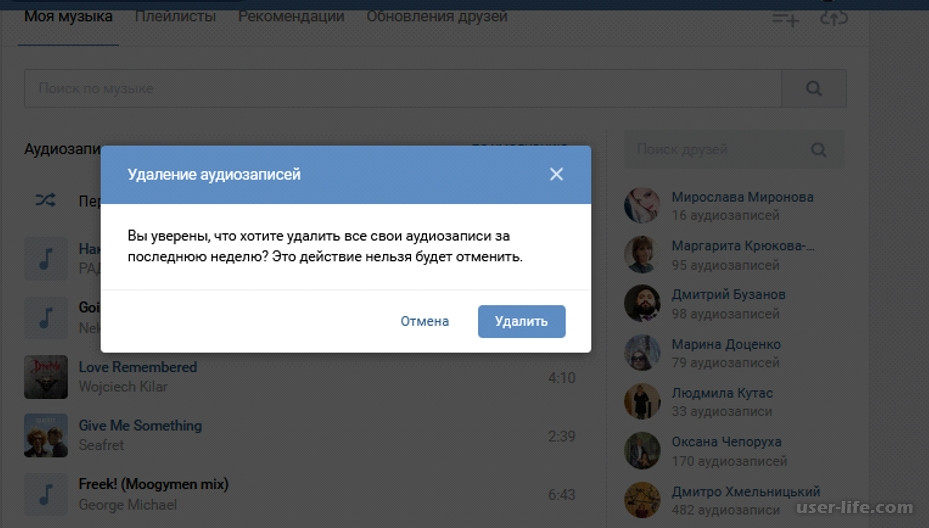 Веб-сайты по-прежнему могут отслеживать ваши действия и получать доступ к вашему местоположению. Но когда вы просто хотите избежать привязки нескольких поисковых запросов Google к своей учетной записи и истории браузера, это очень удобно.
Веб-сайты по-прежнему могут отслеживать ваши действия и получать доступ к вашему местоположению. Но когда вы просто хотите избежать привязки нескольких поисковых запросов Google к своей учетной записи и истории браузера, это очень удобно.
Рассмотрите возможность перехода на DuckDuckGo для поиска
youtube.com/embed/NrmnaShNp-I» frameborder=»0″ allow=»accelerometer; autoplay; encrypted-media; gyroscope; picture-in-picture» allowfullscreen=»»/>
Если вы не хотите регулярно использовать частное окно или вам не нравится идея о том, что Google записывает все, что вы просматриваете, вам следует рассмотреть возможность использования альтернативной поисковой системы.
DuckDuckGo любят за свою позицию в отношении конфиденциальности. Он не отслеживает, что вы ищете, и по-прежнему обеспечивает качественные результаты. Мы рассмотрели, как DuckDuckGo сравнивается с Google, если вам нужна дополнительная информация о том, что он предлагает.
Он не отслеживает, что вы ищете, и по-прежнему обеспечивает качественные результаты. Мы рассмотрели, как DuckDuckGo сравнивается с Google, если вам нужна дополнительная информация о том, что он предлагает.
Конечно, вам не обязательно использовать его для каждого поиска.Но есть некоторые виды информации, которые вы, вероятно, ищете, например личные советы и медицинские вопросы, которыми вы, вероятно, не хотели бы делиться с Google.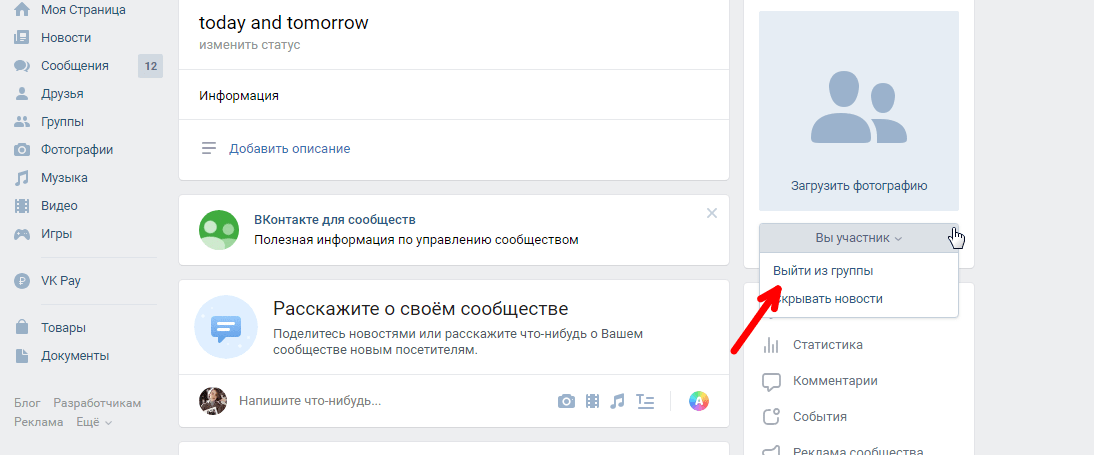
Удалить все предыдущие поиски и перейти к
Теперь вы знаете, как удалить последние поисковые запросы в Google, чтобы они нигде не отображались, связанные с вами.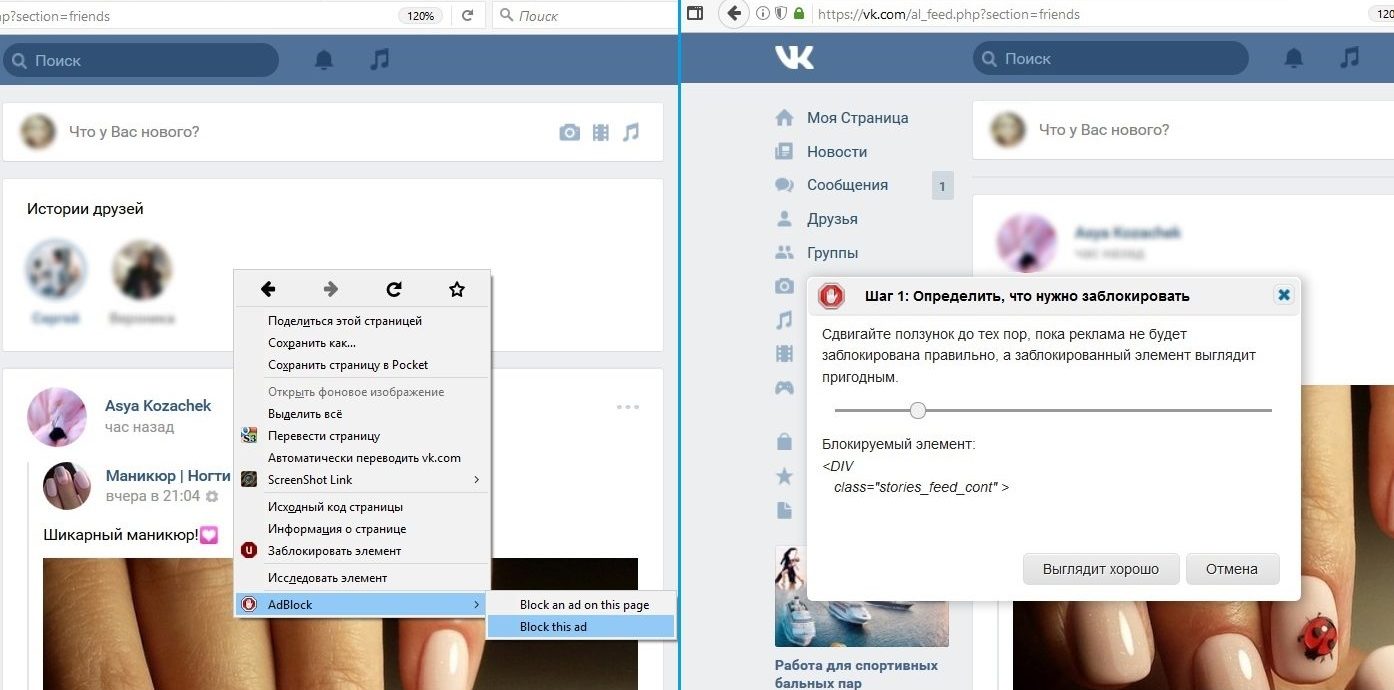 Как только вы удалите их из своей активности в Google и истории браузера, они больше не существуют. Используйте эти процедуры по мере необходимости.
Как только вы удалите их из своей активности в Google и истории браузера, они больше не существуют. Используйте эти процедуры по мере необходимости.
Если вас беспокоит охват Google, узнайте, как reCPATCHA Google собирает вашу личную информацию.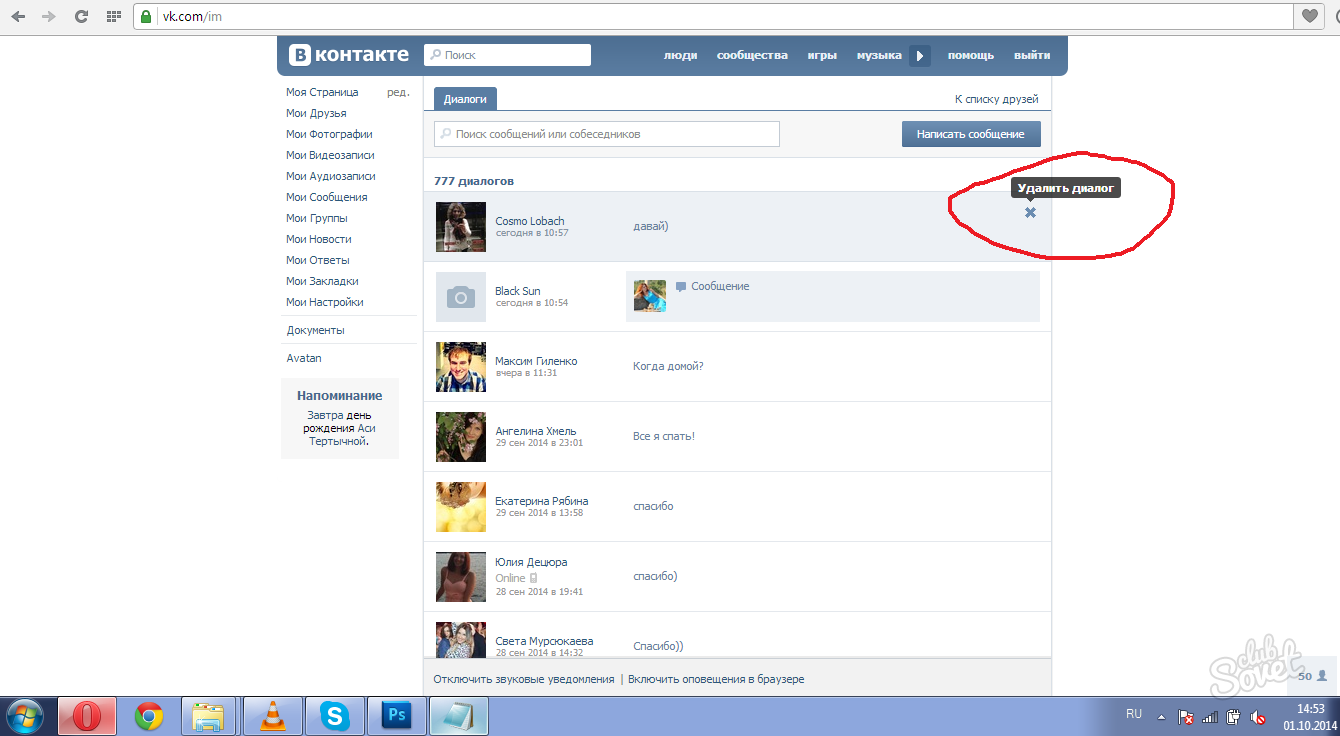 Также узнайте, как Google может вас отслеживать и как их остановить.
Также узнайте, как Google может вас отслеживать и как их остановить.
WPS Office — популярная альтернатива Microsoft Office, отчасти благодаря тому, насколько легко переключиться.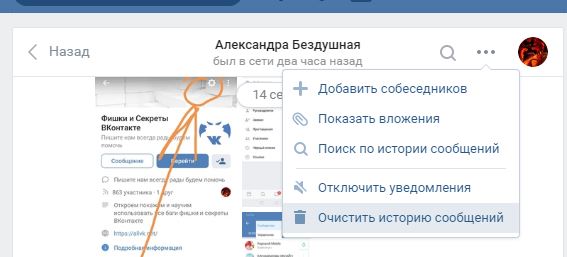
Бен — заместитель редактора и менеджер по адаптации в MakeUseOf.Он оставил свою работу в сфере ИТ, чтобы писать полный рабочий день в 2016 году, и никогда не оглядывался назад. В качестве профессионального писателя он освещал технические руководства, рекомендации по видеоиграм и многое другое уже более шести лет.
Больше От Бена СтегнераПодпишитесь на нашу рассылку новостей
Подпишитесь на нашу рассылку, чтобы получать технические советы, обзоры, бесплатные электронные книги и эксклюзивные предложения!
Еще один шаг…!
Подтвердите свой адрес электронной почты в только что отправленном вам электронном письме.
Как очистить историю поиска в Gmail с помощью Android и iPhone
Gmail, разработанный Google, является одним из наиболее часто используемых почтовых сервисов во всем мире. Он используется большинством из нас ежедневно. Теперь, если вы используете Gmail, вы должны знать, что поиск в Gmail отслеживает предыдущие поиски в почтовом ящике. Итак, всякий раз, когда вы пытаетесь найти сообщение с помощью окна поиска, Gmail автоматически заполняет поисковый запрос после того, как вы введете несколько букв.Но со временем эти поисковые запросы могут накапливаться, и вам будет сложно найти нужный адрес электронной почты. Однако хорошо то, что вы можете удалить поисковые запросы из истории, чтобы старые слова больше не заполнялись автоматически.
Очистить поиск Gmail можно несколькими способами. Вы также можете стереть историю поиска на мобильном устройстве через приложение Gmail.
Если вы являетесь пользователем Android, вы можете использовать эту статью в качестве справочника.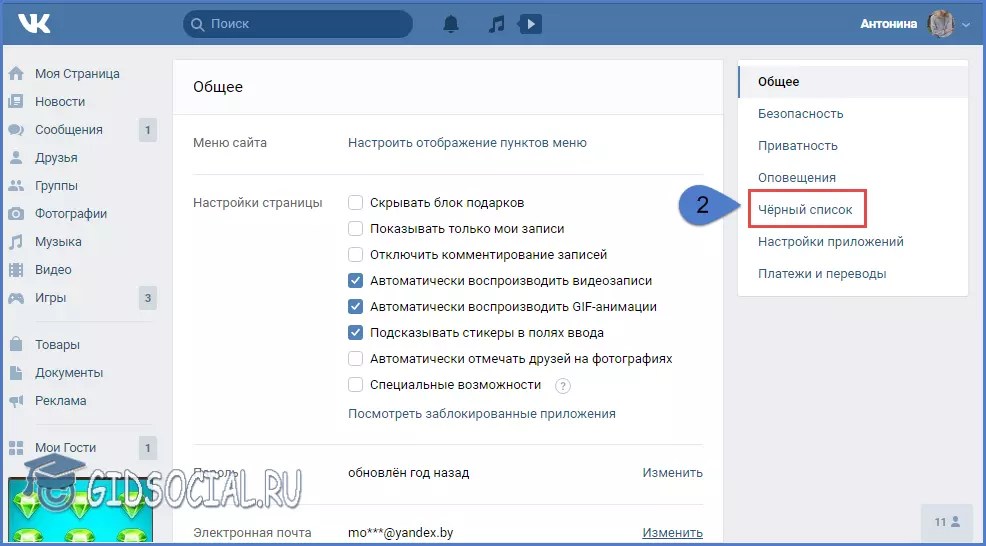 Вот пошаговое руководство, которому вы можете следовать, чтобы очистить историю поиска Gmail с помощью Android и iPhone.
Вот пошаговое руководство, которому вы можете следовать, чтобы очистить историю поиска Gmail с помощью Android и iPhone.
Как очистить историю поиска Gmail с помощью iPhone
Вы можете выполнить следующие шаги, чтобы очистить историю поиска Gmail с помощью iPhone
Шаг 1: Сначала откройте приложение Gmail на своем смартфоне.
Шаг 2: Затем нажмите Меню (три строки в левой части строки поиска).
Шаг 3: Прокрутите вниз от заданных параметров и коснитесь Настройки.
Шаг 4: Нажмите на свою учетную запись вверху следующего окна.
Шаг 5: Прокрутите вниз и выберите Очистить историю поиска .
Выберите это, чтобы удалить историю поиска на всех ваших устройствах.
Как очистить историю поиска Gmail с помощью Android
Чтобы очистить историю поиска Gmail с помощью Android, выполните следующие действия.
Шаг 1: Сначала откройте приложение Gmail на устройстве Android.
Шаг 2: Затем нажмите Меню (три строки в левой части строки поиска).
Шаг 3: Прокрутите вниз от заданных параметров, нажмите Настройки> Общие настройки.
Шаг 4: На новой странице нажмите три вертикальные точки в правом верхнем углу приложения.
Шаг 5: В раскрывающемся меню выберите Очистить историю поиска.
Шаг 6: На экране появится всплывающее сообщение, говорящее: « Все ранее выполненные поисковые запросы будут удалены. .»
Шаг 7: Нажмите Очистить , чтобы очистить историю поиска Gmail.
Все ваши поисковые запросы Gmail, которые вы выполняли ранее, будут удалены. Следовательно, выполнив эти вышеупомянутые шаги, любой пользователь Android может легко очистить свой История поиска Gmail.
ПРОЧИТАТЬ | Как удалить файлы cookie на ПК с Google Chrome. Проверить шаги
ПРОЧИТАТЬ | Как удалить расширение Google Chrome. Проверить шаги
ПРОЧИТАТЬ | Как изменить имя в Gmail account: Знайте шаги
Как удалить предложения поиска в Instagram на Android и iPhone
Когда дело доходит до нашей цифровой жизни, обычно мы все любим сохранять конфиденциальность.Это может быть что-то столь же тривиальное, как удаление истории просмотров Netflix, или что-то важное, например очистка истории поиска Google.
Короче говоря, мы редко рискуем, когда речь идет о наших онлайн-аватарах, и то же самое можно сказать и о нашей истории поиска в Instagram.
Теперь, если телефоном пользуетесь только вы, особой разницы нет. Но если иногда вам приходится передавать его своим коллегам, ваши поисковые шаблоны могут многое рассказать о вас. А иногда поисковые подсказки могут немного смутить.Да, в том числе и ваши поисковые запросы в Instagram.
Иногда шаблоны поиска могут немного смутить.
Таким образом, всегда рекомендуется сводить историю поиска к минимуму. Сегодня мы поговорим о том, как очистить поисковые подсказки и историю в Instagram.
Удалите историю поиска в Instagram
Шаг 1: Нажмите значок профиля и нажмите трехточечное меню в правом верхнем углу, откроется страница параметров.
Пользователи iPhone, вы можете нажать на значок Cog в своем профиле, чтобы перейти на страницу параметров.
Шаг 2: Зайдя, прокрутите вниз и коснитесь опции «Очистить историю поиска».
Шаг 3: При нажатии на него появится запрос на подтверждение. Нажатие на Да, я уверен, что опция очистит все последние поисковые подсказки в Instagram.
Поздравляем! Вы успешно удалили историю поиска в Instagram.
Однако, как только вы снова начнете поиск, предложение для поиска снова начнет заполняться. Таким образом, вам, возможно, придется делать это регулярно, в зависимости от того, сколько вы ищете в Instagram.
Таким образом, вам, возможно, придется делать это регулярно, в зависимости от того, сколько вы ищете в Instagram.
Бонусный трюк: систематизируйте свои фотографии в Instagram
Говоря о чистке и очистке, я вспоминаю еще одну полезную функцию Instagram — Коллекции. Эта функция Instagram позволяет вам организовывать ваши фотографии из закладок в прекрасные маленькие альбомы.
Все, что вам нужно сделать, это зайти в свой профиль, нажать на значок закладки и выбрать «Коллекции».Сделав это, нажмите на подсказку «Создать коллекцию» и назовите ее по своему усмотрению.
С этого момента, когда вам нужно добавить изображение Instagram в коллекцию, просто нажмите значок закладки и выберите «Сохранить в коллекцию».
Выберите коллекцию, и все готово. Видите, просто.
Я считаю эту функцию особенно полезной всякий раз, когда мне нужно обратиться к определенному изображению позже.
Очисти всех!
Итак, вот как вы можете сохранить в чистоте как историю поиска в Instagram, так и учетную запись.

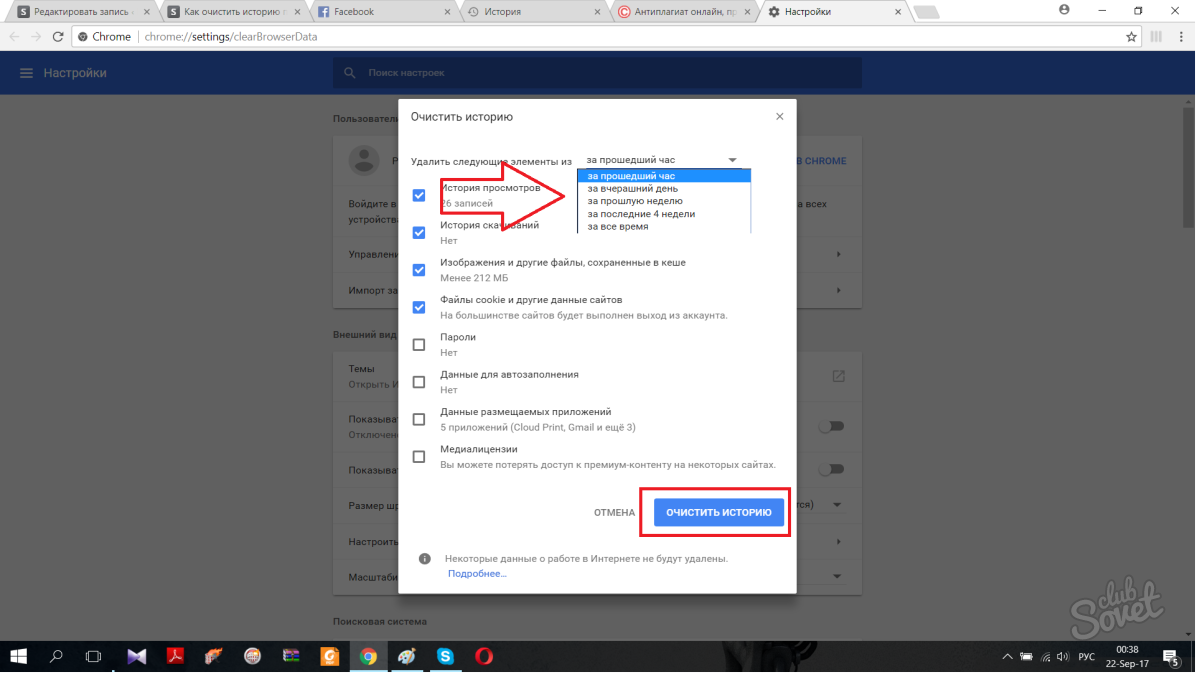







 В версии браузера они обозначены не «тремя точками» , а «колёсиком» и уже в левом углу вверху экрана.
В версии браузера они обозначены не «тремя точками» , а «колёсиком» и уже в левом углу вверху экрана.